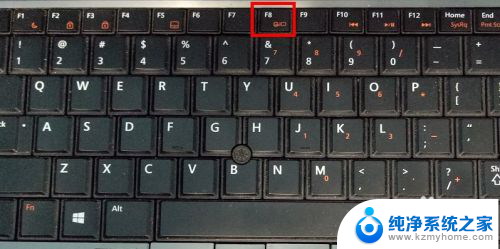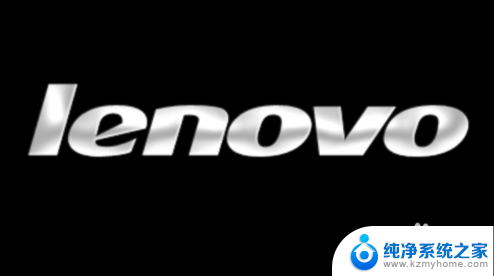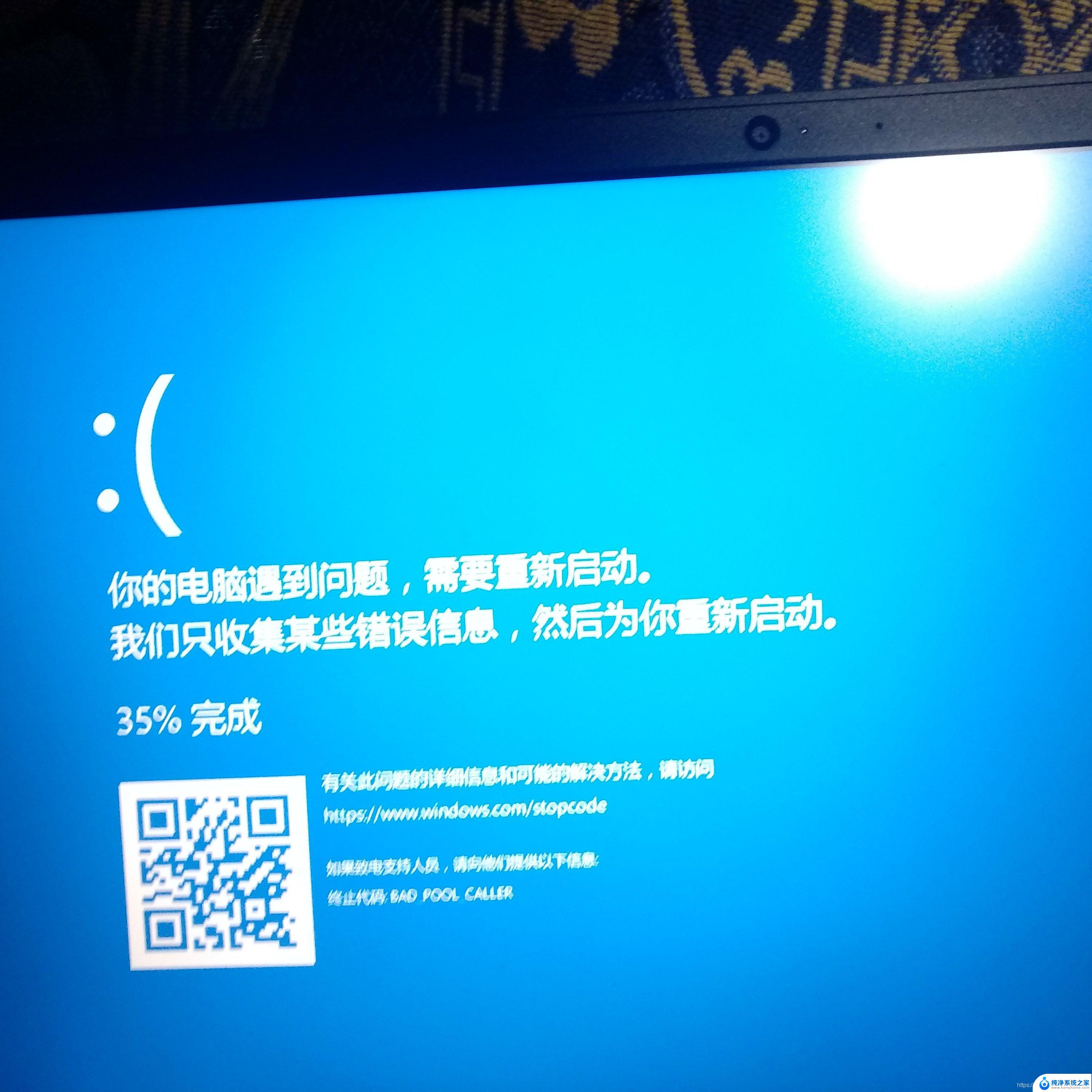戴尔笔记本安全启动 Dell笔记本如何进入安全模式步骤
更新时间:2023-11-26 10:45:57作者:xiaoliu
戴尔笔记本安全启动,戴尔笔记本是一款性能出色的电脑产品,在使用过程中,我们有时会遇到一些问题,需要进入安全模式来解决,安全模式是一种系统启动模式,它可以在系统出现故障或者无法正常启动时,提供一种安全稳定的环境进行修复和排查问题。如何进入戴尔笔记本的安全模式呢?下面我们将详细介绍进入戴尔笔记本安全模式的步骤。
方法如下:
1.第一招:我们启动电脑,在出现DELL图标后,点击键盘的F8键。
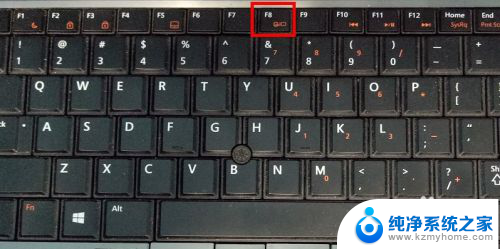
2.第二招:我们有时会进入如图所示界面,当然也可以从这个界面选择安全模式。不过我们通常不在这个界面,我们重启电脑,重复第一招。

3.第三招:我们进入到了高级启动项的界面,我们选择安全模式。
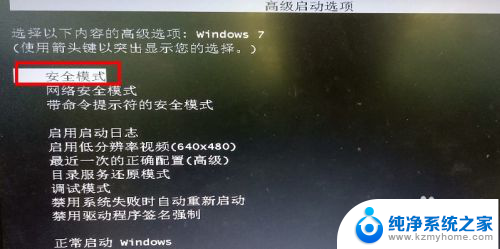
4.第四招:选完安全模式后,会出现一堆代码似的,不用害怕,我们稍等片刻。
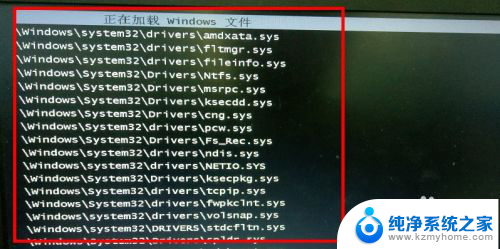
5.第五招:最后,我们发现电脑已经成功进入到了安全模式。
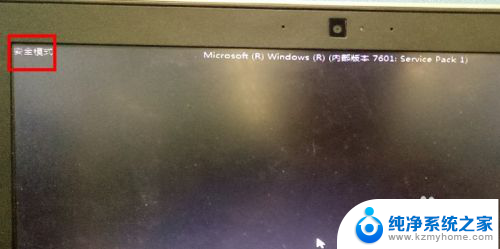
以上是关于戴尔笔记本安全启动的全部内容,如果有遇到相同情况的用户,可以按照小编的方法来解决。